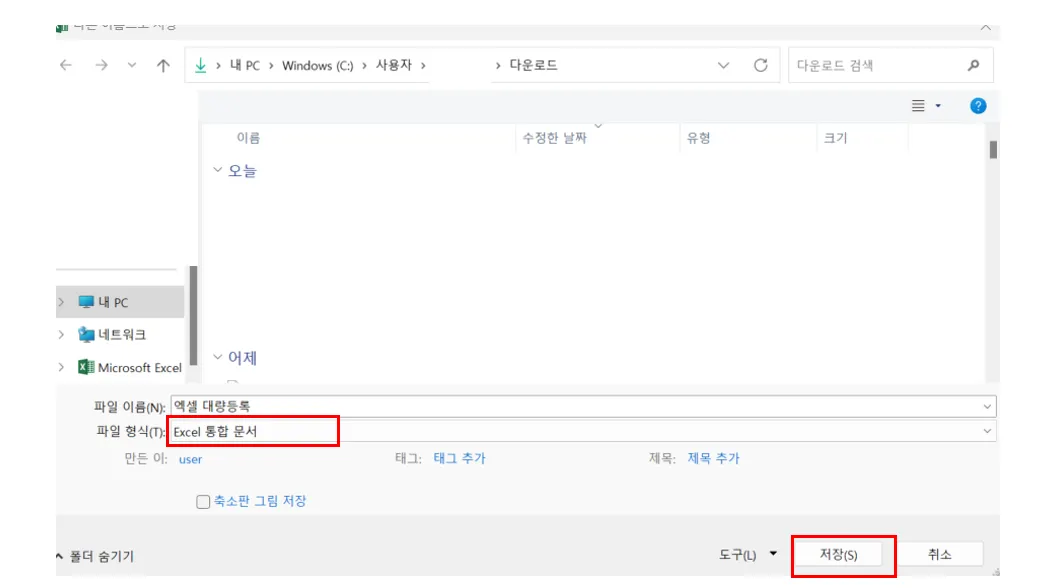2. 상품 등록
온채널 ‘공급사’ 회원으로 이용할 때, 공급하실 상품을 등록하는 방법을 안내드려요. 상품 등록은 개별등록과 다량으로 등록 가능한 대량등록 방법이 있어요.
※ 상품 입점 가이드를 읽기 전 [채널 안내] 가이드를 우선 정독 권장 드려요.
2-1. 주소지 등록
상품을 등록하기 전에 먼저 주소지를 등록해야해요. 주소지 등록이 안 되어 있으면 상품 등록이 불가해요.
•
◦
주소지는 상품 등록 시 출고지/반품지 주소로 활용돼요.
◦
주소지 등록 최초 시점에는 등록된 주소지가 자동으로 [ 기본 ] 주소지로 지정돼요.
▪
주소지가 2개 이상이 되는 시점에 [ 기본 ] 주소지를 변경할 수 있어요.
※ 주소지는 삭제가 가능해요. 단, 해당 주소지와 연결된 상품이 없어야만 삭제할 수 있어요. 만약 상품이 연결된 주소지를 삭제하려고 하면 삭제 불가 알림이 나타나요.
2-2. 상품 개별 등록
1.
2.
공급업체 분류와, 도매채널을 선택해요.
a.
공급업체
i.
제조사 : 상품을 제조한 제조업체
ii.
벤더사 : 상품을 제조사로부터 공급받아 입점한 업체
iii.
수입사 : 상품을 수입하여 입점한 업체
b.
도매채널
i.
가격자율 : 판매자가 자유로운 가격으로 판매 가능한 상품을 등록하는 채널
ii.
가격준수 : 공급사가 지정한 가격(최종 소비자가격)을 준수하여야 하는 상품을 등록하는 채널
iii.
단독상품관 : 온채널에 단독 공급하는 상품으로 판매 자격을 획득한 우수 판매사에게 제공되는 상품을 등록하는 채널
2-2-1. 기본 정보 입력
상품에 대한 [기본 정보, 쿠팡 보내기 가능여부, 배송정보, 출고 / 반품지, 상품정보제공고시] 를 모두 적어요.
※ 빨간색으로 별 표시된 항목은 필수 입력사항이에요. 필수 항목을 모두 입력하지 않으면 상품 등록이 불가해요!
TIP. 1. '도서산간지역 배송비'와 '제주도 배송비' 항목을 자주 놓치시니 반드시 확인해 주세요.
2. 단독상품관의 경우 판매모집수까지 기본 정보로 묶여요. 임시 저장 시 필수로 입력해 주세요.
3. 상품명과 키워드에 특수 문자 입력은 불가해요.
[기본 정보]
•
상품 카테고리: 등록하시는 상품에 해당되는 카테고리를 선택해요.
•
상품명: 상품(글자 수 제한 50자 이내)만 입력해요.
•
키워드: 소비자가 검색하는 구매 키워드를 최소 5개 이상 기재해요.
•
과세 유형: 세금계산서 발행은 상품 등록 시 설정한 유형에 따라 결정되며, 이에 대한 책임은 회원에게 있습니다.
•
미성년자 판매 금지: 연령 19세 미만 사용 불가 제품은 필수 체크해 주세요.
•
공급사 코드: 공급업체에서 사용하는 상품을 분류하는 자체 코드가 있는 경우 공급사 코드를 기재해요.
[ 쿠팡 보내기 가능여부 ]
•
보내기 불가 선택 시 판매사(셀러)가 쿠팡 api로 상품을 등록할 수 없어요.
[ 배송 정보 ]
판매사(셀러) 상품 운영 시 배송 관련 참고 사항을 안내하는 항목이에요.
•
택배사 선택 : 지정 / 계약하신 택배사를 선택해요.
•
배송비 : 고정 / 수량별 배송비 선택이 가능하며 일반 편도 배송비를 입력해요. (VAT 포함)
•
제주 / 도서산간 추가 배송비 : 기본 배송비를 제외한 추가 배송비를 입력해요.
◦
제주 / 도서산간 지역 배송이 불가한 상품의 경우, 추가 배송비는 0원으로 설정하고 상세페이지에 해당 내용을 반드시 기재해 주세요.
•
배송마감 / 발송처 / 발송일 : 배송마감 시간, 발송처 정보, 평균 발송 일자를 입력해요.
◦
배송 마감은 물류 창고 내 주문 수집을 마감하는 시간을 의미합니다.
◦
발송 일자는 물류 창고에서 택배사에 전달하는 일자를 의미합니다. 배송 일자와 다르니 유의해 주세요.
•
반품안내 : 반품 시 안내 사항으로 예시를 필수 확인하여 수거 주체와 왕복 배송비를 필수 입력해요.
[ 출고 / 반품지 ]
•
출고지 : step.1 에서 등록한 주소지 중 출고지에 해당하는 주소를 선택해요.
•
반품 / 교환지 : step.1 에서 등록한 주소지 중 반품 / 교환지에 해당하는 주소를 선택해요.
•
묶음 배송 여부 : 묶음 배송이 가능한 상품인지 선택해요. (출고지가 동일한 경우, 묶음 배송으로 선택해요.)
◦
출고지, 반품/교환지는 판매사에서 확인이 불가하지만 관리자는 확인할 수 있으며 필요에 따라 판매사 측으로 정보 전달이 될 수 있으니 정확한 정보를 입력해 주세요. (예_ 회수 지연)
[ 상품정보제공고시 ]
•
상품군 선택 : 등록하시는 상품의 해당되는 상품 고시 정보군을 선택해요.
•
상품정보고시 : 선택한 상품군 기준으로 상품정보제공고시 입력란에 정확한 정보를 기재해요.
[상품상세정보]
•
상세페이지 등록: [ Image ] → [ 파일 선택 ] → 이미지 파일 선택 후 [ 올리기 ] → [ 넣기 ]
◦
상세페이지 가로 크기는 800~1000 픽셀 사이로 설정 후 등록해요.
◦
[ Image ] 우측 [ <> ] 버튼을 눌러 소스코드로 이미지 등록도 가능해요.
•
대표 이미지 등록: [ + ] 버튼을 눌러 이미지를 등록해요.
◦
대표 이미지 크기는 [ 1000 x 1000 ] 기준으로 첫번째 칸 필수 등록이에요.
2-1-2. 가격/옵션 정보 입력
1.
옵션 정보 생성에서 옵션명을 입력하고 온채널 공급가와 재고를 입력하고 [옵션 추가하기] 버튼을 눌러요.
가격 정의
•
온채널 공급가: 공급사에서 최종적으로 정산 받게 되는 공급가 (VAT 포함하여 등록)
•
판매자가: 판매사가 물건을 구매해 가는 가격 (자동 입력돼요.)
•
최종 준수가: 온라인상에서 해당 가격 이하로 떨어지지 않도록 판매사(셀러)가 지켜야 하는 가격 (쿠폰까지 적용 된 최종 금액 / 판매자가보다 25% 높게 자동 입력돼요.)
a.
자율채널이 아닌 [가격준수, 단독상품관] 채널로 등록하시는 경우, 최종 준수가(지도가, 온라인 최저가)는 온채널 공급가 입력 시 자동 입력돼요.
•
최종 준수가: 판매자가 x 1.25
수정 가능하나, 자동으로 계산된 최종 준수가보다 낮게 입력할 수 없어요.
b.
해당 옵션의 재고를 숫자로 입력해 주세요.
•
재고 자동 차감 시스템은 아니에요.
2.
추가할 옵션을 다 등록했다면 [승인 요청] 버튼을 눌러 상품을 등록해요.
a.
옵션은 선택 가능한 모든 색상 및 사이즈 별로 각각 추가해야 해요.
3.
정상적으로 옵션을 등록하여 완료가 되었다면, [승인 요청] 버튼을 눌러 등록 완료할 수 있어요.
4.
등록된 상품은 [상품 등록 > 승인 요청] 에서 확인 가능하며, 영업일 기준 1일 ~ 2일 이내 판매중으로 변경돼요.
※ 필수 정보 미기재 등의 사유로 반려 될 수 있어요. 반려사유 확인 방법은 상품 등록 페이지 아래쪽에서 확인 가능해요.
2-1-4. 임시 저장 및 승인 요청
1.
지금까지 작성한 정보를 임시 저장하고 싶다면 [임시 저장] 버튼을 눌러요.
임시 저장한 상품은 [상품 등록 > 등록중] 에서 상품을 [수정] 또는 [삭제] 할 수 있어요. 수정이 완료되었다면, [승인요청] 버튼을 눌러 등록 완료해요.
※ 승인 요청을 하지 않은 상품을 익일 23:59에 시스템에서 일괄 삭제 처리 돼요.
2.
최종적으로 등록한 상품을 승인요청 한 후 [미리보기, 요청철회] 가 가능해요.
a.
[요청철회] 버튼을 누른 상품은 [등록중] 으로 이동해서 수정할 수 있어요.
b.
[상품 등록 > 승인요청] 에서 확인 가능해요.
3.
상품 등록 후 반려되었다면, [상품 등록 > 반려] 에서 확인 가능해요.
a.
[ 반려사유] 에 마우스를 올려놓으면 반려사유 확인이 가능해요.
반려사유] 에 마우스를 올려놓으면 반려사유 확인이 가능해요.
2-2. 상품 대량 등록
공급사 회원분들을 위한 상품 대량 등록 기능이에요. [공급사 정보 > 상품 대량 등록] 에 있으며, 가격자율/가격준수 채널로 1개 이상의 상품을 엑셀로 대량 등록할 수 있어요.
대량 등록 시 [등록 전 필독 사항] 을 확인하시고, [상품 등록 후 수정 시 주의사항] 체크박스에 동의해 주세요. 다 정독하셨다면 [엑셀 양식 다운로드] 를 눌러주세요.
※ 엑셀 파일 양식이 변경되어 필수로 파일을 새로 다운로드 받아야 해요.
2-2-1. 대량 등록 엑셀 항목 상세 설명
•
분류 : 시트의 6번째 카테고리분류코드를 확인하여 입력해요.
◦
카테고리 분류 확인이 어려우실 경우, 네이버쇼핑 상품명 검색 시 카테고리를 참고해 주세요. 온채널은 네이버 카테고리와 분류 방식이 동일해요.
•
상품명 : 상품명만 입력해요.
•
옵션명 : 옵션이 2개 이상일 경우 사이 “ ; “ 로 구분해요.
•
온채널공급가 : 10원단위로 입력이 가능해요.
◦
옵션이 2개 이상일 경우 사이 “ ; “ 로 구분해요.
▪
예) 블랙;화이트;블루
※ ” , ” (콤마)를 제외한 숫자만 기입해요. 셀 서식 = 일반 (함수 및 수식 등록 불가)
◦
판매자가 : 온채널가 입력 시 자동 입력되기에 항목이 없어요.
•
재고 : 옵션이 2개 이상일 경우 사이 “ ; “ 로 구분해서 숫자로 입력해요.
◦
예) 99;30;40
•
과면세 구분 : 과세 / 면세 / 영세 선택해서 숫자로 입력해요.
•
미성년자 판매 금지 여부 : N / Y 로 입력해요.
•
택배사 : 시트의 2번째 택배사 코드를 확인하여 입력해요.
•
배송비 : 숫자만 입력해요.
•
배송마감 / 발송처 / 발송일 : 순서대로 입력해요.
•
제주도 배송비 / 도서산간 배송비 : 일반 배송비를 제외한 추가 배송비만 입력해요.
•
수량별 배송비 적용 여부 : N / Y 로 입력해요.
•
수량별 배송비 기준 수량 : 숫자만 입력해요.
•
반품안내 : 반품/교환 시 공급사 수거 주체와 왕복 배송비를 입력해요.
•
공급업체 분류 : 분류에 따라 숫자로 입력해요.
•
판매가준수여부 : 등록할 채널에 따라 숫자로 입력해요.
•
최종준수가 : 가격준수 채널일 경우에만 10원단위로 입력이 가능해요.
•
제목(키워드) : 키워드는 5개 이상 등록이 필수이며, “ / “ 로 구분해요.
•
상세페이지 / 메인이미지 : 이미지 주소 URL을 입력해요.
•
상품고시구분 : 하단 시트의 4번째 상품고시정보구분코드를 확인하여 입력해요.
•
KC 인증유형 : 하단 시트의 3번째 kc 인증유형 구분 코드를 확인하여 입력해요.
•
품명 / 모델명 : 품명 및 모델 명을 입력해요.
•
제조국 또는 원산지 : 제조국 또는 원산지를 입력해요.
◦
제족국은 정확한 나라 이름으로 기재해요
▪
ex) 대한민국, 미국, 일본, 중국
•
제조사(생산지) / 소재지 / 수입자 : 제조사, 소재지, 수입자 항목에 맞는 정보를 입력해요.
•
나머지 항목은 시트의 5번째 고시 입력 정보예시를 참조해 주세요.
※ 해당 되는 모든 항목에 대해 정보 기재가 완료되면 예시로 기재되어 있는 4행은 삭제 후 저장해야 해요!
2-2-2. 대량 등록 엑셀 저장 및 업로드
1.
엑셀 시트에 모든 정보 기입 완료 시 [ 다른 이름으로 저장하기 ] 하여 파일 형식은 [ Excel 통합 문서 ] 로 선택하여 저장해요.
2.
저장한 엑셀 파일을 [ 상품대량등록 엑셀 업로드 ] → [ 상품 대량 등록 요청 ] 순서대로 등록해 주세요. 등록한 파일은 상품 등록 현황에서 확인할 수 있어요.
a.
[ 등록실패 ] 일 경우 텍스트 클릭하여 실패사유 엑셀 파일을 다운로드 받을 수 있어요.
b.
상품 등록 현황 내역은 요청일로부터 30일 이내의 요청 건만 표시돼요.
c.
등록 요청 취소는 상품 등록 현황 > [ 대기 중 ] 인 요청 건에 한해 가능해요.
3.
등록이 완료된 상품은 [ 등록한 상품 확인 ] 클릭 및 [ 상품 등록 > 등록 중 > 엑셀 대량 등록 ] 에서 확인 할 수 있어요.
4.
등록이 완료된 상품은 [ 상품 등록 > 등록 중 > 엑셀 대량 등록 ] 에서 [ 주소지 일괄 등록 ] 및 [ 승인요청 ] 버튼을 눌러야 해요.
a.
승인 요청을 한 뒤 승인 완료가 되어야 판매가 가능해요.